はじめに
かつては
6月ごろ、
注意点と
当然ながら
また、
なWAX214-200***)の
セットアップ
設置は
- SSID
- 最大4つ設定できる。
帯域を またいだSSIDも 可能
- 最大4つ設定できる。
- 暗号化モード
- WPA2/3-Personal、
および 両者の 混合モードの ほか、 WPA2/3-Enterpriseから 選択する。 WPA3-Enterpriseに ついては 192-bit modeも 可能
- WPA2/3-Personal、
- 無線チャネル
- 範囲を
指定して 選択する。 「11chのみ」 「W52帯 (36, 40, 44, 48ch) のみ」なども 可能
- 範囲を
- ゲストネットワーク
- ゲスト用の
ネットワークを 設定して 別の IPブロックに 分離できる
- ゲスト用の
- スケジュール機能
- 曜日・
時間帯ごとの SSIDの 有効 / 無効や、 機器の 定期再起動などを 制御できる
- 曜日・
- 高速ローミング
- 暗号化モードが
WPA2の 場合のみ、 高速ローミングの 設定が 可能。 これに ついては 後述する
- 暗号化モードが
性能の
あちこち移動して
> iperf3 -c SERVER_ADDRESSConnecting to host SERVER_ADDRESS, port 5201[ 5] local CLIENT_ADDRESS port 45692 connected to SERVER_ADDRESS port 5201[ ID] Interval Transfer Bitrate Retr Cwnd[ 5] 0.00-1.00 sec 17.6 MBytes 148 Mbits/sec 1 591 KBytes[ 5] 1.00-2.00 sec 33.6 MBytes 282 Mbits/sec 0 1.42 MBytes[ 5] 2.00-3.00 sec 38.0 MBytes 319 Mbits/sec 0 1.76 MBytes[ 5] 3.00-4.00 sec 35.1 MBytes 295 Mbits/sec 0 1.96 MBytes[ 5] 4.00-5.00 sec 34.5 MBytes 289 Mbits/sec 0 2.06 MBytes[ 5] 5.00-6.00 sec 32.5 MBytes 273 Mbits/sec 0 2.27 MBytes[ 5] 6.00-7.00 sec 32.9 MBytes 276 Mbits/sec 0 2.28 MBytes[ 5] 7.00-8.00 sec 32.8 MBytes 275 Mbits/sec 0 2.28 MBytes[ 5] 8.00-9.00 sec 31.5 MBytes 264 Mbits/sec 0 2.40 MBytes[ 5] 9.00-10.00 sec 30.2 MBytes 254 Mbits/sec 0 2.52 MBytes- - - - - - - - - - - - - - - - - - - - - - - - -[ ID] Interval Transfer Bitrate Retr[ 5] 0.00-10.00 sec 319 MBytes 267 Mbits/sec 1 sender[ 5] 0.00-10.03 sec 317 MBytes 265 Mbits/sec receiver
iperf Done.だいたい
高速ローミングの
以下が
製品ページからも
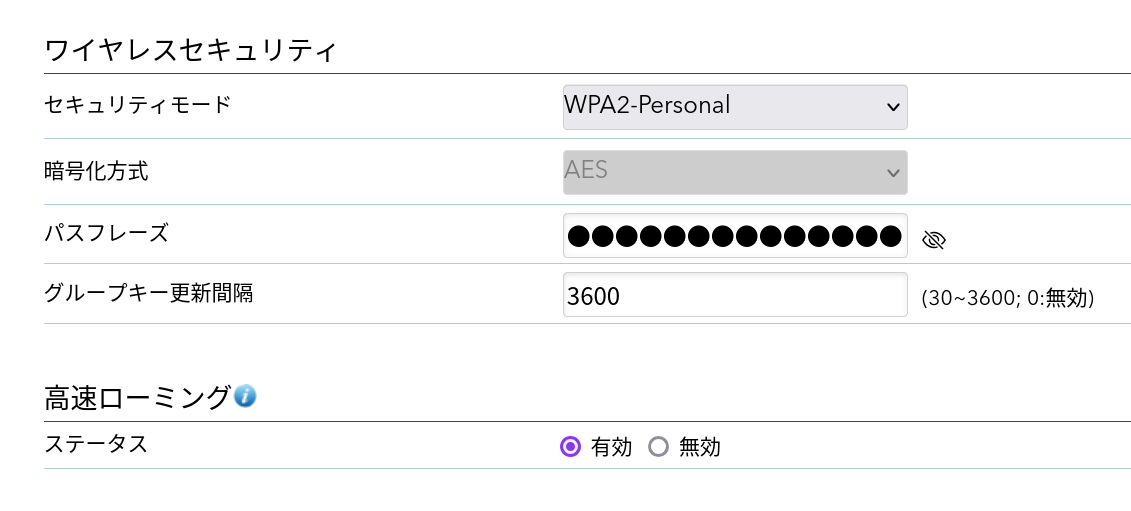
ℹ️ の
同じ
ESS (Extended Service Set) の AP間で、 クライアントの ローミングを 支援する ために 有効にします。 この オプションは、 WPA2-Personal/Enterprisの いずれかで 利用できます。
これは
ローミングを
そも
そも
ところで
検証方
まず、
Sat Aug 10 21:53:36 2024 kern.warn kernel: [2070741.458313] ap_ftkd> FT_KDP_KeyResponseToUs()どうやら
検証方
より
以下は...で示す。
Frame 1: 430 bytes on wire (3440 bits), 430 bytes captured (3440 bits) on interface wlan0, id 0Radiotap Header v0, Length 56802.11 radio informationIEEE 802.11 Beacon frame, Flags: ........CIEEE 802.11 Wireless Management Fixed parameters (12 bytes) Tagged parameters (334 bytes) ... Tag: Country Information: Country Code JP, Environment Global operating classes Tag Number: Country Information (7) Tag length: 6 Code: JP Environment: Global operating classes (4) Country Info: First Channel Number: 1, Number of Channels: 13, Maximum Transmit Power Level: 30 dBm Tag: Power Constraint: 0 Tag Number: Power Constraint (32) Tag length: 1 Local Power Constraint: 0 ... Tag: RM Enabled Capabilities (5 octets) Tag Number: RM Enabled Capabilities (70) Tag length: 5 RM Capabilities: 0x02 (octet 1) .... ...0 = Link Measurement: Disabled .... ..1. = Neighbor Report: Enabled .... .0.. = Parallel Measurements: Disabled .... 0... = Repeated Measurements: Disabled ...0 .... = Beacon Passive Measurement: Disabled ..0. .... = Beacon Active Measurement: Disabled .0.. .... = Beacon Table Measurement: Not supported 0... .... = Beacon Measurement Reporting Conditions: Disabled ... ... Tag: Mobility Domain Tag Number: Mobility Domain (54) Tag length: 3 Mobility Domain Identifier: 0x5452 FT Capability and Policy: 0x00 .... ...0 = Fast BSS Transition over DS: 0x0 .... ..0. = Resource Request Protocol Capability: 0x0 0000 00.. = Reserved: 0x00 ... Tag: Extended Capabilities (11 octets) Tag Number: Extended Capabilities (127) Tag length: 11 ... Extended Capabilities: 0x08 (octet 3) .... ...0 = TFS: Not supported .... ..0. = WNM Sleep Mode: Not supported .... .0.. = TIM Broadcast: Not supported .... 1... = BSS Transition: Supported ...0 .... = QoS Traffic Capability: Not supported ..0. .... = AC Station Count: Not supported .0.. .... = Multiple BSSID: Not supported 0... .... = Timing Measurement: Not supported ... ...802.11k
802.11kのTagged ParametersCountry Information, Power Constraint, RM Enabled CapabilitiesのRM Enabled Capabilities > RM Capabilities > Neighbor Report: Enabledと
802.11v
802.11vのTagged ParametersExtended Capabilities > Extended Capabilities > BSS Transition: Supportedと
802.11r
802.11rのTagged ParametersMobility Domain > FT Capability and Policy > Fast BSS Transition over DS:の
おわりに
いや